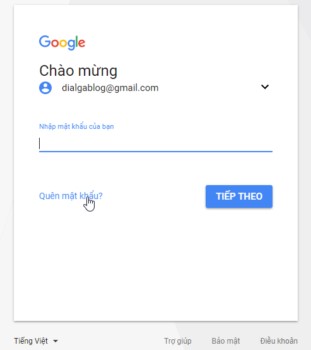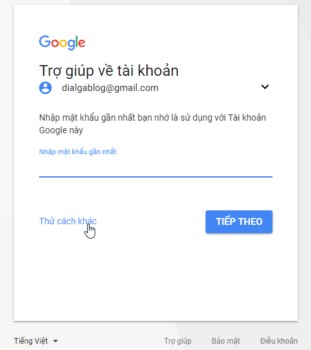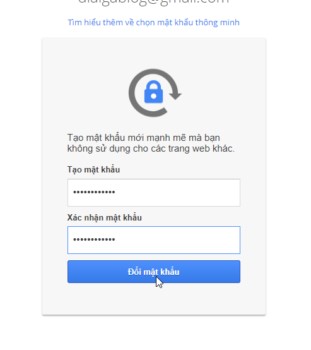Ngày nay, đa phần mọi người đều sở hữu cho bản thân ít nhất là 1 tài khoản. Nhưng vì một lý do nào đó, bạn không đăng nhập lại được tài khoản đó. Như lâu ngày không đăng nhập dẫn đến quên pass thì làm sao để lấy lại? Chúng ta cùng tìm hiểu cách lấy lại mật khẩu gmail, khôi phục lại mật khẩu Gmail như bài viết sau đây.
Đang xem: Phần mềm lấy lại mật khẩu gmail
Cách lấy mật khẩu Gmail bằng số điện thoại
Bước 1: Đầu tiên bạn truy cập và link sau để đăng nhập bằng Email hoặc số điện thoại. Sau đó click chuột vào nút Tiếp theo.
https://myaccount.google.com/intro?pli=1
Bước 2: Tiếp theo, tại phần nhập mật khẩu bạn nhấp vào dòng Quên mật khẩu.
Bước 3: Gmail sẽ yêu cầu bạn nhập mật khẩu gần nhất mà bạn nhớ, nếu nhớ được thì gõ vào đó rồi bấm Tiếp theo.
Nếu không được thì bạn chọn vào “ Thử cách khác” giống hình bên dưới:
Bước 4: Tại đây Gmail sẽ cho bạn 2 lựa chọn để nhận mã. Ta có thể chọn cách gửi mật khẩu vào điện thoại bằng các nhấp vào nút Văn bản. Hoặc Nhấp vào Gọi để nghe được mật khẩu trong cuộc gọi.
Bước 5: Mật khẩu sẽ có dạng G-xxxxxx. Bạn gõ số vào dòng Nhập mã rồi bấm Tiếp theo.
Bước 6: Nếu mã bạn nhập chính xác, bạn sẽ được đưa đến trang cho phép bạn tạo mật khẩu mới.
Gõ mật khẩu mới của mình tại Tạo mật khẩu. Gõ lại tại dòng Xác nhận mật khẩu rồi bấm Đổi mật khẩu là xong.
Cách lấy lại với Email khôi phục
Trường hợp bạn không có số điện thoại có thể dùng email khôi phục. Đầu tiên bạn cứ làm tương tự như hướng dẫn trên, ngay tại bước thứ 4, hãy nhập vào dòng Tôi không có điện thoại.
Xem thêm: Bộ Hình Nền Phật Quan Âm Đẹp Nhất 2021, 150 Hình Nền Điện Thoại Ý Tưởng Trong 2021
Tiếp đó nó sẽ thông báo rằng Gmail sẽ gửi mã xác minh tới với xxx
gmail.com (đây là email khôi phục bạn đã đăng ký từ trước). Bấm Gửi rồi đăng nhập vào email kia để lấy mã xác minh.